- 软件介绍
- 软件截图
- 相关软件
- 相关阅读
- 下载地址
win8旗舰版iSO镜像如何集成补丁?win8原版iso手动集成补丁教程?
许多朋友会发现,下载了微软发布的win8 sP1旗舰版操作系统,在安装后需要安装非常多的漏洞补丁,这是因为微软发布的镜像太久了,以后又发布了许多补丁,所以在安装后会有许多的更新要装。其实大家可以自己把最新的补丁集成到win8 Iso镜像中,这样安装后就可以只要安装几个补丁就可以了!至于怎么操作下面一起来看看操作步骤吧。
准备工具:
1、windows8 sP1 旗舰版Iso镜像(原版 64位或32位)
2、下载需要集成的补丁,以下以微软最新发布的补丁包:
KB3020369 (April 2015 servicing stack Update):32位(4.0MB)|| 64位(9.1MB)
KB3125574 (April 2016 Convenience Update Rollup):32位(316MB)|| 64位(477MB)
操作步骤:
一、提取win8 Iso镜像中的install.wim文件;
手头有光盘有光驱的网友可以直接把光盘放入电脑后提取;有镜像的网友可以用虚拟光驱提取,最简单的还可以用解压缩软件解压出来。
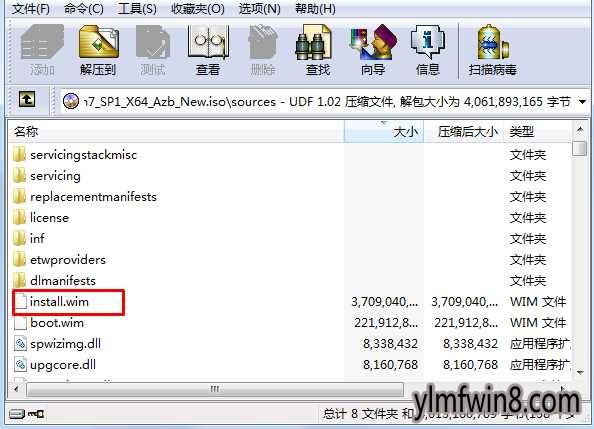
二、把下载到的补丁MsU格式的转换为CAB格式;
在管理员权限的命令提示符中,使用DIsM工具把上述MsU格式的补丁转换为CAB格式,命令如下:(命令中的目前按自己的实际目录修改)
expand -f:* C:\ithome\window8MediaRefresh\windows6.1-kb3020369-x64_5393066469758e619f21731fc31ff2d109595445.msu C:\ithome\window8MediaRefresh\CABs
expand -f:* C:\ithome\window8MediaRefresh\windows6.1-kb3125574-v4-x64_2dafb1d203c8964239af3048b5dd4b1264cd93b9.msu C:\ithome\window8MediaRefresh\CABs
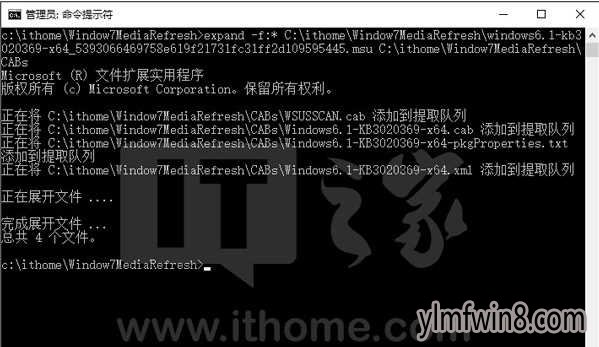
三、把补丁集成到install.wim
1、使用如下命令查看当前install.wim的版本信息:
DIsM /get-imageinfo /imagefile:c:\ithome\images\install.wim
2、记录当前install.wim的版本信息,如下图所示,IT之家使用的镜像中包含家庭版、专业版和旗舰版等多个版本,如果你想把补丁安装在旗舰版,下一步则需要告诉电脑“windows 7 旗舰版”的信息(单一版本镜像只需要记住实际版本信息内容便可,没有需考虑到底使用哪个版本)。

3、使用如下命令加载install.wim,注意命令中的空格不可少,标点使用英文版:
Dism /Mount-Image /ImageFile:C:\ithome\images\install.wim /Name:"windows 7 旗舰版" /MountDir:C:\ithome\offline
IT之家提示5:上述命令中的输出路径(如上述命令中的C:\ithome\offline)依然要事先存在,该命令不具备新建文件夹的作用。
4、部署KB3020369。这个补丁必须要先部署,由于它是“便捷更新包”KB3125574能够安装的前提,使用如下命令离线安装:
Dism /Image:C:\ithome\offline /Add-Package /PackagePath:C:\ithome\window8MediaRefresh\CABs\windows6.1-KB3020369-x64.cab
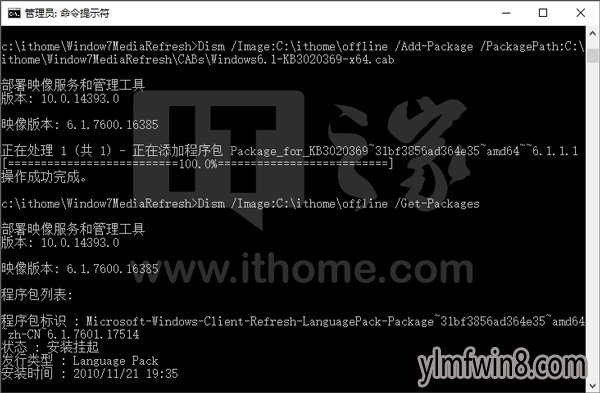
5、可使用如下命令查看安装情况,可看到提示“安装挂起”:
Dism /Image:C:\ithome\offline /Get-Packages
6、部署KB3125574,使用如下命令:
Dism /Image:C:\ithome\offline /Add-Package /PackagePath:C:\ithome\window8MediaRefresh\CABs\windows6.1-KB3125574-v4-x64.cab
因为补丁较大,命令执行大概需要一两分钟或更长时间。安装后再次使用第5步命令查看安装状态,依然是“安装挂起”。这是由于这些补丁需要在系统安装后才能完成安装。

7、封装install.wim
现在两个补丁已经成功“塞”到install.wim中,此时需要把映像再次封装好,使用如下命令(如上图):
Dism /Unmount-Image /MountDir:C:\ithome\offline /Commit
四、将新版install.wim封装到Iso镜像中
1、使用软碟通UltraIso点击win8 sP1镜像;

2、替换新版install.wim并保存(如上图)
保存完毕后,win8 Iso镜像就集成好了最新的补丁。这样子在安装后就不用再手动更新许多补丁了。
相关软件
- [雨林木风Win8系统] 雨林木风Ghost Win8.1 (64位) 通用精简版v201801(绝对激活)
- [系统其它] 黑苹果系统免费下载v10.2
- [系统补丁] xpsp3补丁下载2022/12/1
- [音频编辑] Xilisoft Audio Converter特别版v6.3.0.0805
- [U盘工具] winpeiso光盘版下载v4.1
- [股票理财] 飞狐交易师下载v7.339旗舰独立版|飞狐交易师证券软件
- [办公软件] ultraiso绿色单文件版最新中文V9.7.6.3829
- [系统其它] IsoBuster绿色中文版v4.0
- [办公软件] ultraiso安卓手机版v9.7.6.3829
- [办公软件] 无忧隐藏|HideWizard无忧隐藏v5.887修正旗舰版
- 热门手游
- 最新手游
- 本类周排行
- 本类总排行
- 1win8系统windows installer服务拒绝访问如何办
- 2电脑截图快捷键(电脑截屏快捷键大全)XP/win8/win8/win10系统
- 3win8系统休眠后恢复后网络连接不上如何办
- 4win8系统怎么屏蔽浮动的小广告和跳出窗口
- 5win8系统任务栏不显示预览窗口如何办
- 6win8系统在玩游戏的时候怎么快速回到桌面
- 7win8系统菜单关机按钮消失的找回办法
- 8wmiprvse.exe是什么进程?wmiprvse.exe cpu占用高如何禁止
- 9win8系统scardsvr.exe是什么进程?我真的懂scardsvr.exe禁用办法
- 10hkcmd.exe是什么进程?win8下如何禁止hkcmd.exe进程?




